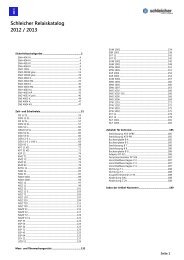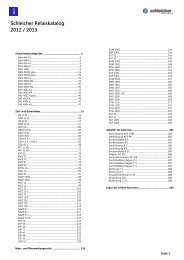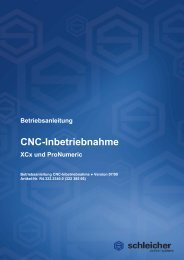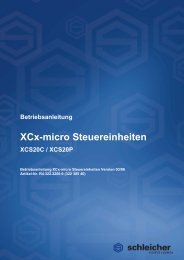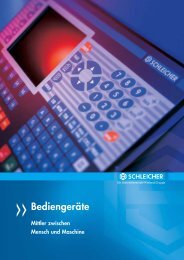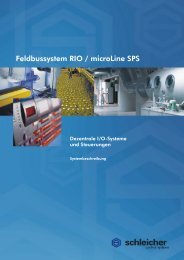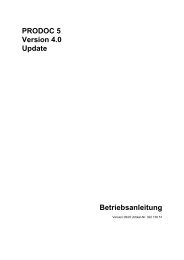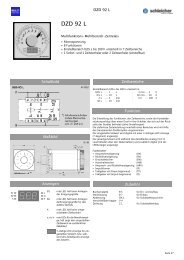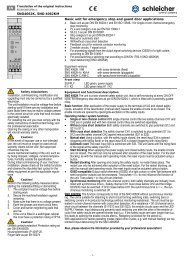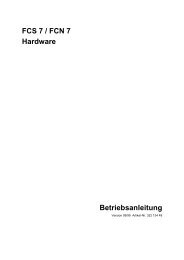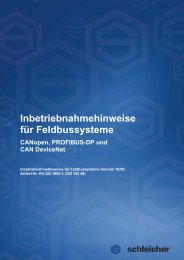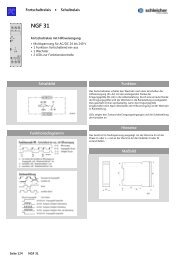Hinweise zum Formatieren der Compact FLASH - Schleicher ...
Hinweise zum Formatieren der Compact FLASH - Schleicher ...
Hinweise zum Formatieren der Compact FLASH - Schleicher ...
Sie wollen auch ein ePaper? Erhöhen Sie die Reichweite Ihrer Titel.
YUMPU macht aus Druck-PDFs automatisch weboptimierte ePaper, die Google liebt.
Serviceinformation Nr. SI 07007<br />
Produkt / Typ Artikel-Nr. HW-Stand SW-Version<br />
XCN300/500/700 alle<br />
Erweiterung Verbesserung Korrektur Hardware Software Public<br />
Wichtige Anwen<strong>der</strong>hinweise<br />
Bestimmung/System: XCN Steuerungen mit CF Karten<br />
<strong>Hinweise</strong> <strong>zum</strong> <strong>Formatieren</strong> <strong>der</strong> <strong>Compact</strong> <strong>FLASH</strong><br />
Falls eine <strong>Compact</strong> <strong>FLASH</strong> (CF) Karte in einer XCX Steuerung verwendet<br />
werden soll, ist beim formatieren die Größe <strong>der</strong> Zuordnungseinheiten zu<br />
beachten (Clustergröße).<br />
Bei CF Karten mit 64MB ist die Clustergröße 8192 zu verwenden.<br />
Bei CF Karten mit 32MB ist die Clustergröße 4096 zu verwenden.<br />
Der Befehl <strong>zum</strong> formatieren ist z.B. für den Laufwerksbuchstaben „e“:<br />
„format e: /FS:FAT /A:8192“<br />
Wird die CF mit dem Windows Arbeitsplatz formatiert, ist die Größe <strong>der</strong><br />
Zuordnungseinheiten meist falsch.<br />
<strong>Schleicher</strong> empfiehlt die Verwendung von CF Karten des Herstellers San Disk ® Typ SDCFJ.<br />
Es wird empfohlen auch bei älteren Steuerungen und im Servicefall bei<br />
bestehenden Anlagen eine Neuformatierung <strong>der</strong> <strong>Compact</strong> <strong>FLASH</strong> (CF)<br />
vorzunehmen.<br />
Bei allen ab KW5/2007 gelieferten Steuerungen ist das CF korrekt<br />
formatiert.<br />
1. Alle auf <strong>der</strong> CF vorhandenen Daten auf einem PC mit CF<br />
Lesegerät sichern. Alle für den Betrieb <strong>der</strong> Steuerung relevanten<br />
Daten liegen in <strong>der</strong> Regel unter dem Verzeichniss \OS\.<br />
2. CF Speicher neu formatieren. Dazu an einem PC mit WINDOWS©<br />
den Befehl „cmd“ mit Start/Ausführen ein DOS Fenster starten und<br />
dann obigen Formatierungsbefehl eingeben.<br />
3. Alle zuvor auf dem PC gesicherten Daten zurück auf die CF<br />
kopieren.
Weitere <strong>Hinweise</strong> <strong>zum</strong> Umgang mit <strong>der</strong> CF:<br />
Auf <strong>der</strong> CF Card ist das Betriebssystem <strong>der</strong> Steuerung, wichtige Konfigurationsdateien sowie das SPS-<br />
Programm (Bootprojekt und SPS- Source) und die für den Betrieb <strong>der</strong> CNC notwendigen Dateien<br />
abgespeichert. CF Zugriffe werden durch die CF LED angezeigt. Die CF Card kann bei eingeschalteter<br />
Steuerung gezogen o<strong>der</strong> gesteckt werden (hot plugabel), es müssen allerdings folgende Festlegungen<br />
beachtet werden:<br />
Die CF Card darf nur gezogen werden wenn:<br />
• kein Zugriff erfolgt (CF LED muss aus sein)<br />
• die Steuerung im Betriebszustand STOP steht<br />
• Keine Bedienung am <strong>Schleicher</strong> Dialog stattfindet<br />
Die CF Card darf nur gesteckt werden wenn:<br />
• die Steuerung im Betriebszustand STOP steht<br />
Datenverluste o<strong>der</strong> die Auslösung des Watch Dog können bei Nichtbeachtung erfolgen.<br />
Wird Hardware RESET an <strong>der</strong> Steuerung ausgelöst o<strong>der</strong> die<br />
Steuerung ausgeschaltet, während ein Zugriff auf die CF Card erfolgt<br />
(CF LED leuchtet grün), kann ein Datenverlust auf <strong>der</strong> CF Card<br />
auftreten.<br />
Weitere <strong>Hinweise</strong> zu den auf <strong>der</strong> CF gespeicherten Daten finden Sie in <strong>der</strong> SI 07 008<br />
Vorgehensweise <strong>zum</strong> Feststellen <strong>der</strong> aktuellen Formatierung eines CF mit WIN<br />
Explorer :<br />
• Windows Explorer Aufrufen und Arbeitsplatz anwählen<br />
HE Si07007.doc 26.01.2007 Seite 2 / 4
• Laufwerksbuchstaben des CF (meist Wechseldatenträger) anwählen und rechte Maustaste<br />
Eigenschaften<br />
• Extras / Jetzt defragmentieren anwählen<br />
Es muß das Dateisystem „FAT“ angezeigt werden !<br />
• Dann Überprüfen / Bericht Anzeigen anwählen<br />
HE Si07007.doc 26.01.2007 Seite 3 / 4
Im Überprüfungsbericht sehen Sie die aktuelle Clustergröße:<br />
Die Clustergröße sollte bei 64MB CF 8KB und beim 32MB CF 4KB betragen.<br />
Die Funktion Defragmentieren sollte ebenfalls ausgeführt werden wenn es angeboten wird.<br />
HE Si07007.doc 26.01.2007 Seite 4 / 4